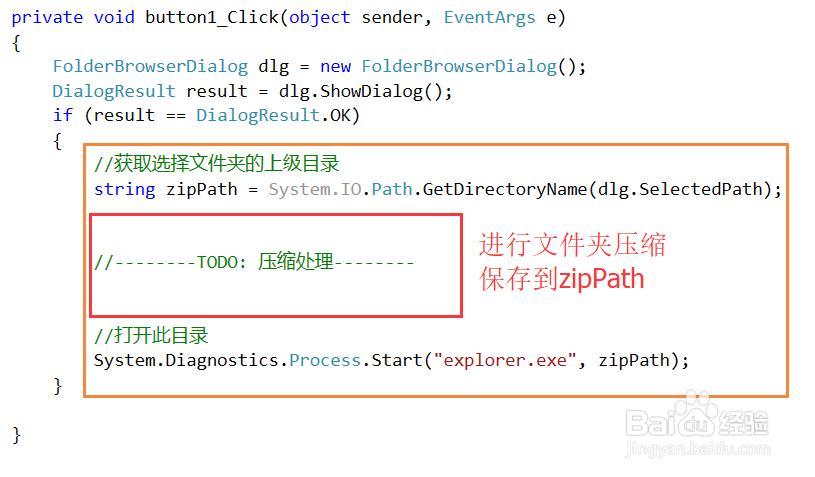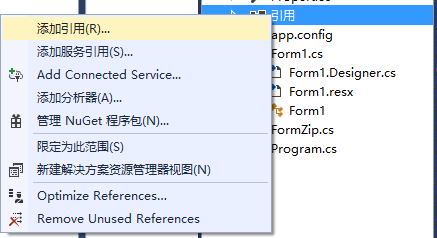1、首先,我们新建Winform窗体应用程序(选择Winform因为演示方便),简单设计如图窗口。双击按钮"我要压缩",进入click事件准备写压缩zip的代码。
2、使用FolderBrowserDialog让用户选择一个文件夹。通过器SelectedPath属性获取用户的选择。然后进行压缩处理(还未写)。最后一步,调用文件管理器,打开所在目录。
3、(此步骤不必须)我尺攵跋赈们可以在对象浏览器搜索一个叫做ZipFile的类。如果搜索不到,请选择.NET Framework 4.5以上或者全部组件再搜索。在.NET Framework 4.5敫苻匈酃+下,我们可以搜到System.IO.Compression命名空间下有ZipFile类。
4、因此,首先我们要确保程序的目标框架设置在.NET Framework 4.5或者以上。可以打开项目的属性页,如图设置目标框架。
5、接下来,我们还需要引用一个程序集才能使用ZipFile类。在项目的引用上右键,点击添加引用,选择System.IO.Compression.FileSystem并添加。
6、添加好后,在代码前面添加命名空间using System.IO.Compression;接着,就可以在代码中使用ZipFile类下的函数了。
7、用法:ZipFile.CreateFromDirectory(待压缩文件夹,要保存的zip文件路径)如图,一行代码即可创建zip压缩文件。
8、运行以后效果如图,点击我要压缩按钮,选择一个文件夹,确定。程序运行后,在被压缩文件夹的同层级出现 压缩.zip,打开可以看到就是刚刚的被压缩文件夹的内容。
9、接下来说解压。解压使用如图代码,将压缩文件解异鲢阍羟压到名称为文件名.Extract文件夹下并打开文件夹。使用的函数为:ZipFile.ExtractToDirectory(zip压缩文件,解压路径)
10、运行结果如图,点击我要解压,选择一个zip文件,确定。程序把 压缩.zip 解压到了 压缩.zip.Extract 文件夹。并且自动打开了解压后文件夹。